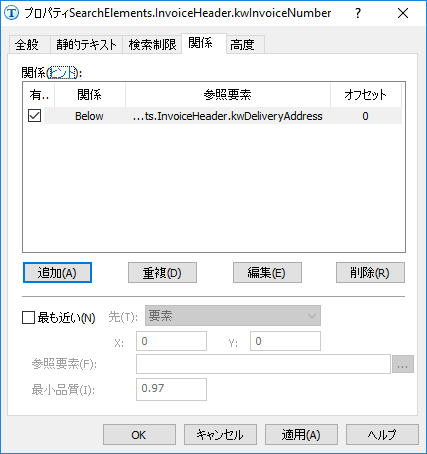サンプル3。ステップ6:kwInvoiceNumber要素でInvoice Numberフィールドの名前を検出
画像を分析することで、Invoice Numberフィールドの名前がすべての画像で発生し、他の文書種類と区別されることがわかります。ABBYY FlexiCaptureで半構造化文書を処理する時に、選択した種類に属さない文書の誤認識を避けたいと思うでしょう。文書を識別する1つの方法は、少なくとも1つの要素を必須とマークすることです。この要素を必須とマークします。つまり、この種類の文書の識別子として使用します。
この名前が請求書番号として書かれる画像があれば、クレジットメモ番号として書かれる画像もあります。検索文字列には、この両方の文字列を含みます。それぞれの文字列をスペースなしで指定します。この場合、最大エラー数は個別の単語ではなく、フレーズ全体に適用されます。
kwInvoiceNumber要素を作成するには:
- InvoiceHeader要素で、種類静的テキストの要素を作成して名前をkwInvoiceNumberと付けます。
- 全般タブで必須要素を選択します(この要素を必須にすると決めました)。
- 静的テキストタブをクリックします。
- テキストを検索フィールドで、検索するテキストを入力します:「InvoiceNo.|CreditNoteNo」。
- 最大エラー割合を20に設定します。
- 関係タブをクリックします。
- 関係タブで、Invoice Numberフィールドの名前のキーワードがフィールドDelivery Addressの名前の下にのみ発生するよう指定します:
- 下要素InvoiceHeader。kwDeliveryAddress, オフセット = 0。
表示...
- 高度タブをクリックします。
- Delivery Addressは画像の上1/3および左1/3にあるため、高度な検索前関係フィールドで以下の追加的な検索制限を設定します:
画像の左1/3のオブジェクトを探します;画像の上1/3のオブジェクトを探します。FlexiLayout言語では:
Above: PageRect.Top + PageRect.Height/3;
LeftOf: PageRect.Left + PageRect.Width/3; - FlexiLayoutを試験画像と合致させて、すべての画像の要素が正常に検出されていることを確認してください。
 注意:実際、画像によってフィールド名の表現が異なる場合は、その名前の可能なバリエーションをすべて指定するか、多い名前を指定します。試験画像をもっとほしいと思うかもしれませんし、この種類の文書で可能な名前のバリエーションを顧客に問い合わせたいと思うかもしれません。
注意:実際、画像によってフィールド名の表現が異なる場合は、その名前の可能なバリエーションをすべて指定するか、多い名前を指定します。試験画像をもっとほしいと思うかもしれませんし、この種類の文書で可能な名前のバリエーションを顧客に問い合わせたいと思うかもしれません。
12.04.2024 18:16:07